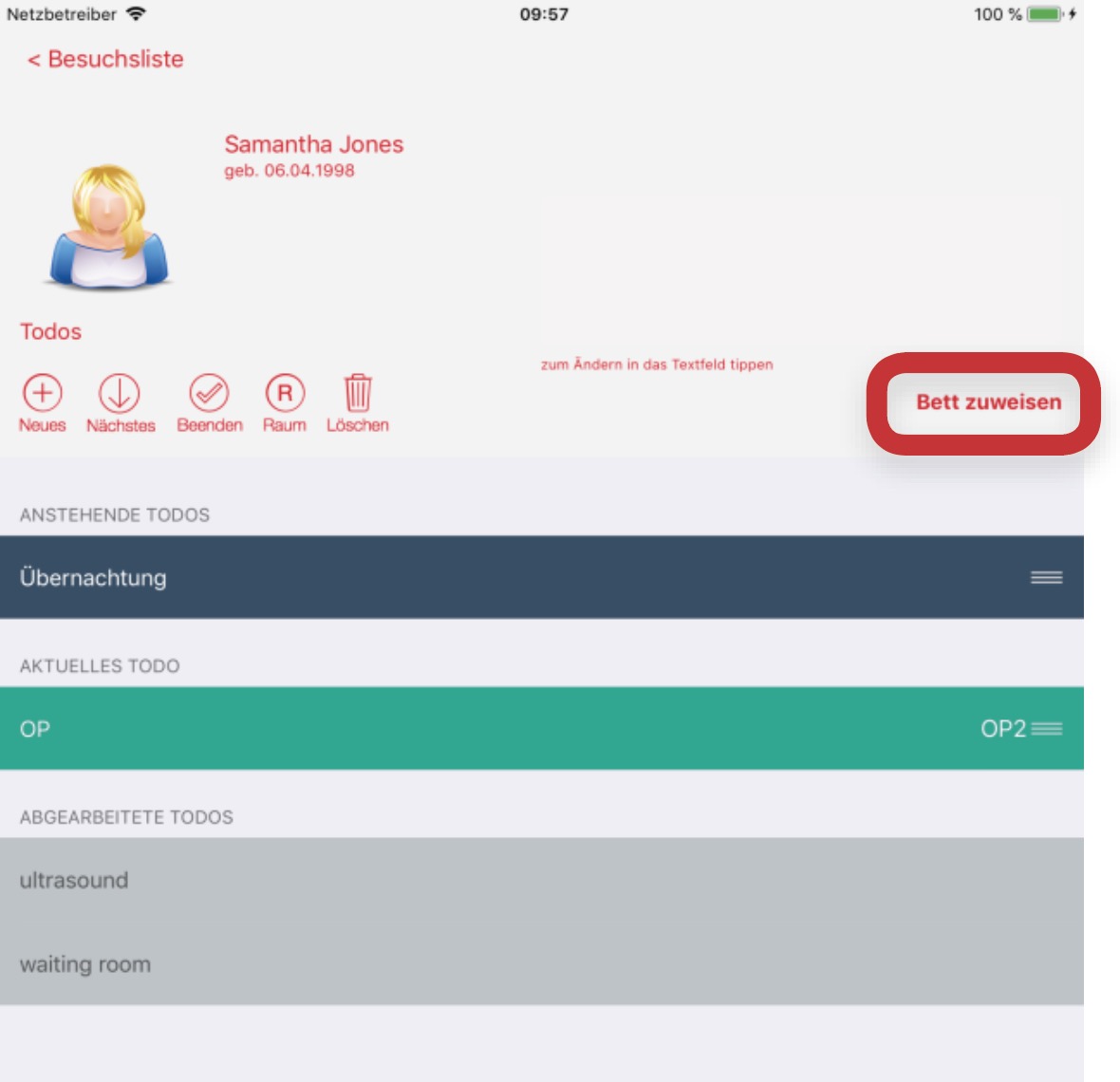Hinweis: Die Bettenbelegungs-Funktion steht nur auf dem iPad und nicht auf dem iPhone oder iPod zur Verfügung. Zunächst müssen Sie einmalig in tomedo® für macOS die Anzahl und Zuordnung der Betten einrichten: Im Menüpunkt Admin → Räume richten Sie die Räume ein (wenn Sie die nicht schon als Teil des ToDo-Systems nutzen). Sie sollten hier die Checkbox „Mehrpersonenraum“ ankreuzen, da die Betten-Räume mehrere Betten und somit mehrere Patienten gleichzeitig enthalten können.
Tipp: Wenn Sie mehrere Räume haben, die jeweils nur ein oder zwei Betten enthalten, bietet es sich an, diese in tomedo® als einen einzigen Raum zu behandeln. Die Betten können dann entsprechend benannt (B1–A, B1–B, B2–A, B2–B, …) und angeordnet werden, so dass Sie alle Betten übersichtlich auf einem einzelnen Bildschirm haben. Im Menüpunkt Admin → Praxisorganisation → Bettenstationen erstellen Sie die Stationen (mindestens eine) und ziehen die enthaltenen Räume hinein. Im Menüpunkt Admin → Praxisorganisation → Betten legen Sie anschließend alle Betten an und ordnen sie den Räumen zu.
Abschließend muss einmalig die Spalte „Bett“ in der tomedo Tagesliste auf macOS eingeblendet werden, damit die zugeordneten Betten eingesehen und geändert werden können. Des Weiteren sollte das „Betten-Lotsen“, die Bettenübersicht, aktiviert werden (Fenster Tagesliste, Menüpunkt Panel → Betten). Dieses Panel können Sie an das Tageslistenfenster andocken und dann direkt aus der Tagesliste Patienten durch Ziehen mit der Maus in die virtuellen Betten „legen“. Genauso können Sie die Patienten mit der Maus von einem Bett in ein anderes verschieben. Auf dem iPad befindet sich oben links in der Tageslistennavigationsleiste ein Betten-Symbol, welches die Bettenübersicht öffnet. Es werden die Stationen und enthaltenen Räume sowie deren Auslastung dargestellt. Die Betten und darin liegenden Patienten eines Raumes können durch einfaches Berühren des Raumes angezeigt werden:
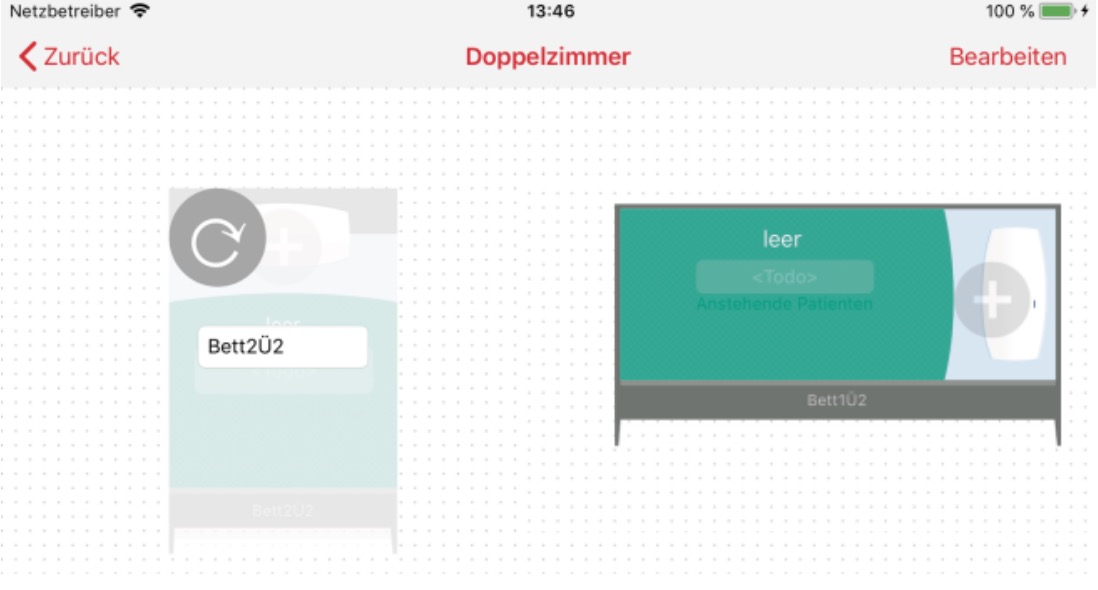
- Wurden die Betten neu angelegt, werden diese zunächst übereinandergestapelt angezeigt.
- Um die Betten initial richtig zu positionieren drücken Sie auf die „Bearbeiten“-Schaltfläche oben rechts
- Durch einfaches Berühren, Ziehen und Loslassen können die Betten wie gewünscht platziert werden. Um ein Bett um 90° zu drehen, drücken Sie auf den Rotationsknopf des Bettes (oben links). Erneutes Berühren der „Bearbeiten“-Schaltfläche speichert die Änderungen und verlässt den Bearbeiten-Modus. Um einem Patienten ein anderes Bett zuzuweisen, drücken Sie auf dem iPad auf das Bett, in dem sich der Patient befindet. Es öffnet sich die Detailansicht des Patienten:
- Dort drücken Sie im Abschnitt Besuch auf „Bett zuweisen“ und wählen das entsprechende Bett aus. Wird bei einer Terminvergabe das Häkchen „Übernachtung“ gesetzt, wird automatisch die Betten-Verfügbarkeit geprüft. Sollten am entsprechenden Tag mehr Betten vergeben sein, als im System konfiguriert sind, so erscheint eine Fehlermeldung, dass die Bettenanzahl „ausgeschöpft“ ist. Andernfalls wird das Bett für den Patienten reserviert.